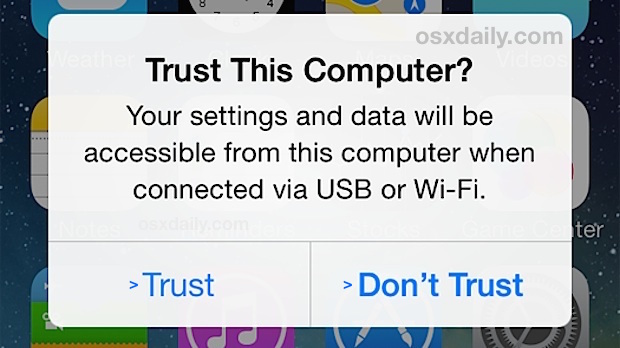
Khi bạn kết nối iPhone, iPad, hoặc iPod touch với máy tính, bạn sẽ thấy quen thuộc với Pop-up "Tin cậy máy tính này?" trên màn hình thiết bị với hai lựa chọn "Trust" tin cậy và "Do not Trust" không tin cậy. Nếu bạn sử dụng máy tính với thiết bị iOS thì "Trust" tin cậy, cho phép máy tính truy cập vào thiết bị. Nếu vô tình chạm vào "Do not Trust" không tin cậy mà "Trust" tin cậy quay trở lại để chọn, mà không biết cách thì có một chút bực bội, để 'UnTrust' một máy tính mà bạn "Trust" tin cậy từ iPhone hoặc iPad phải làm sao?
Bạn có thể quay lại lựa chọn 'Trust' khi một thiết bị iOS được kết nối với một máy tính:
Lưu ý: Trước khi bạn làm điều này, bạn phải hiểu vấn đề là điều này sẽ làm tất cả các máy tính đã kết nối trước tró sẽ phải làm lại thao tác "Trust" tin cậy. Đây không phải là điều bận tâm chỉ là phải thiết lập lại tất cả các cài đặt bảo mật và vị trí khác mà bạn đã tùy chỉnh trên thiết bị trước đó
Làm thế nào để Thiết lập lại thông báo "Trust" Máy tính này và "UnTrust" Máy tính từ iOS
- Vào "Settings" trên iPhone, iPad, hoặc iPod touch
- Tới "General" Cài đặt chung, sau đó kéo xuống "Reset" Đặt lại
- Chọn "Reset Location & Privacy" Đặt lại Vị trí & Quyền riêng tư, nhập mật khẩu nếu có và xác nhận đặt lại tất cả cài đặt vị trí và sự riêng tư trên thiết bị iOS
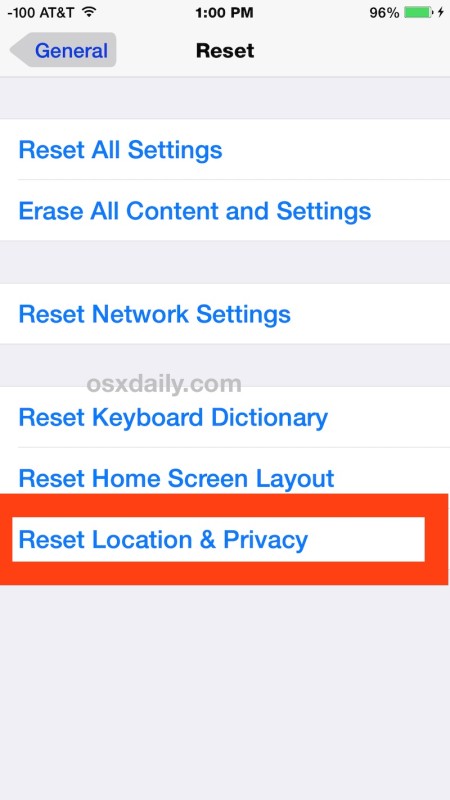
- Thoát ra khỏi Cài đặt màn hình chính
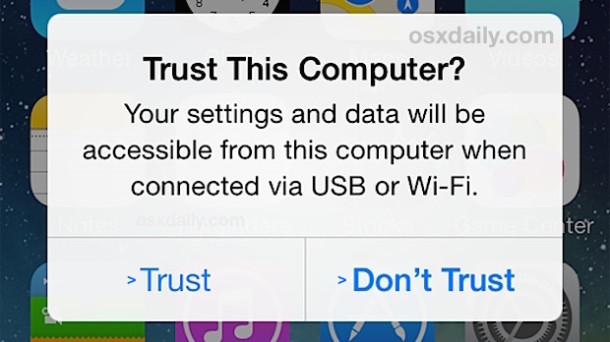
Đây là một tính năng mới cho phiên bản iOS 8 trở đi, tốt nhất thì nên thiết lập lại iOS để thiết lập nhà máy nếu cần thiết lập lại các thiết lập sự tin tưởng cũng như tệp tin hệ thống cũ được xoá hoặc chạy lại fw mới để tránh sự rắc rối sau này.
Chúc các bạn vui vẻ với thủ thuật này!

